Como excluir um contato do Gmail de um telefone celular (celular) ou PC
O Gmail faz parte do pacote Google para enviar e receber e-mails, coordenar reuniões ou datas especiais e, geralmente, gerenciar tudo relacionado aos contatos de cada pessoa, que podem chegar a centenas e, em alguns casos, milhares.
Conforme entramos com novos contatos com certa frequência, é possível que muitos deles não sejam mais úteis tê-los armazenados em nossa conta do Gmail por vários motivos. É por isso que certamente consideramos a possibilidade de deletar todos eles, para que assim se atualize nossa lista e com aqueles contatos que são realmente úteis para nós e que utilizamos.
Aqui, mostramos todos os passos que você deve seguir para saber como excluir um contato do Gmail tanto no PC quanto no celular em um simples passo a passo.
1. Como excluir um contato do Gmail no PC
Abrimos o Gmail a partir do seguinte link:
Lá clicamos no ícone de contatos localizado no lado direito do Gmail.
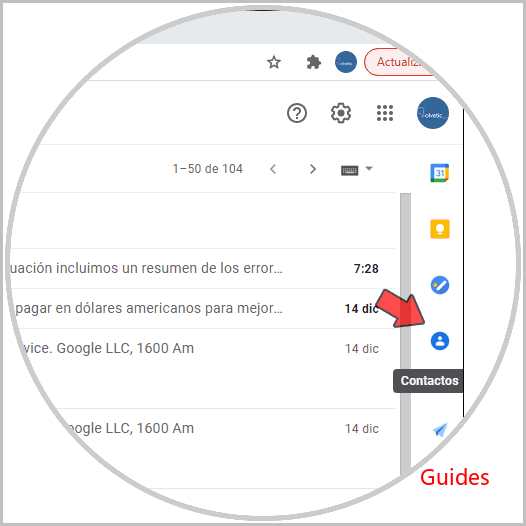
Isso abrirá a lista de contatos dentro da visualização:
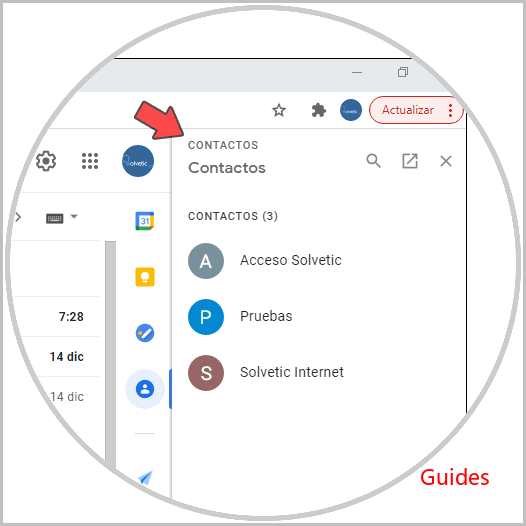
Para melhor controle clicamos na opção Abrir em uma nova aba, lá selecionamos o contato a deletar clicando sobre ele, a seguir vamos ao menu de contexto onde veremos as seguintes opções:
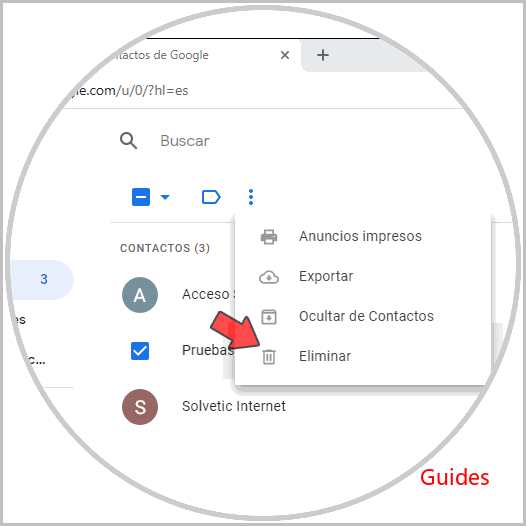
Clicamos em «Excluir» para proceder com a exclusão deste contato, veremos o seguinte:
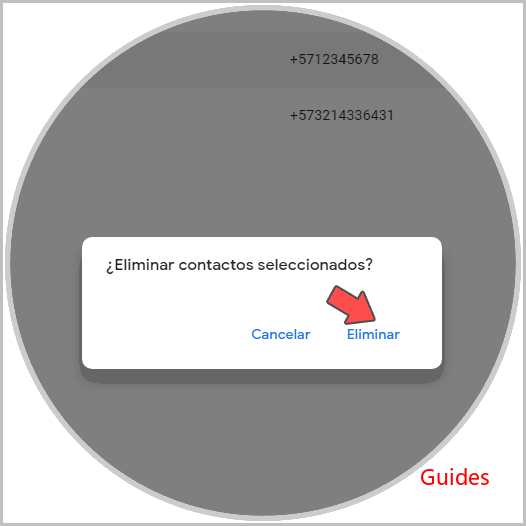
Confirmamos a ação clicando em «Excluir», podemos ver que este contato foi excluído corretamente:
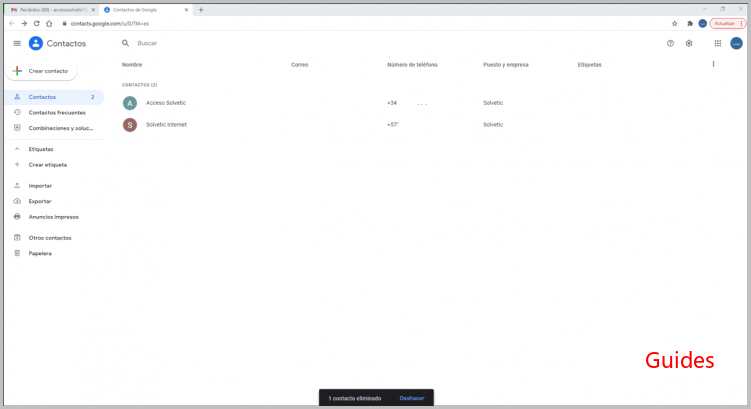
Este é o método para excluir um contato do Gmail no PC.
2. Como excluir um contato do Gmail no celular
Para este caso usaremos Android, para isso vamos às configurações do telefone e localizamos a opção Google:
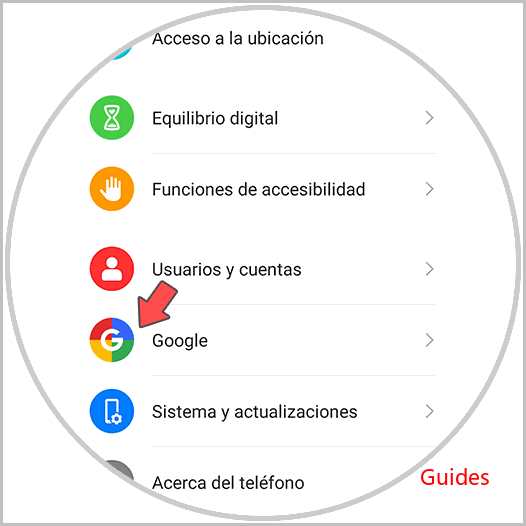
Clique nele e nossa conta do Gmail no Android será exibida:
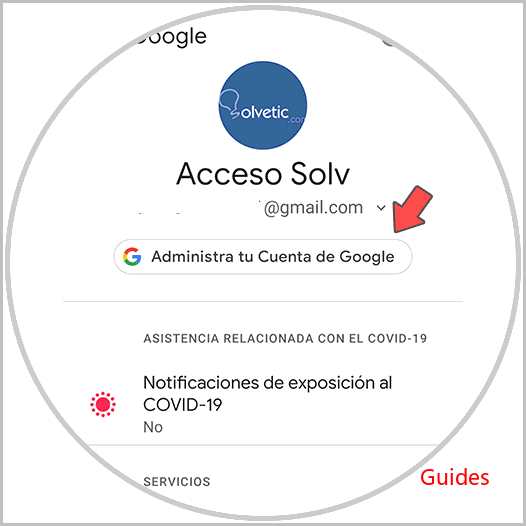
Aí clicamos na opção «Gerir a tua conta Google», abrir-se-á uma nova janela, aí iremos para a secção «Pessoas e partilha», veremos o seguinte:
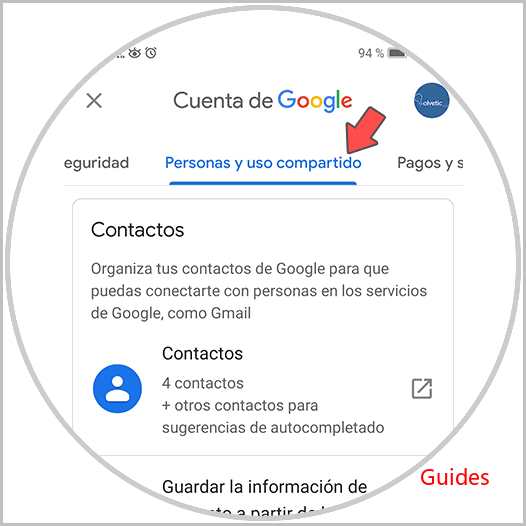
Clique na opção Contatos e veremos todos os contatos atuais desta conta:
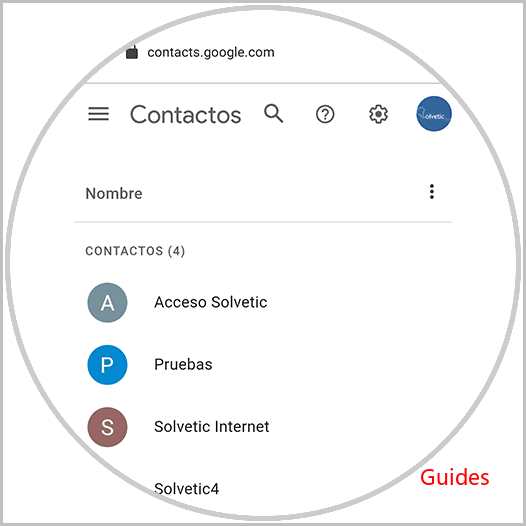
Para excluir um contato, clique nele para selecioná-lo:
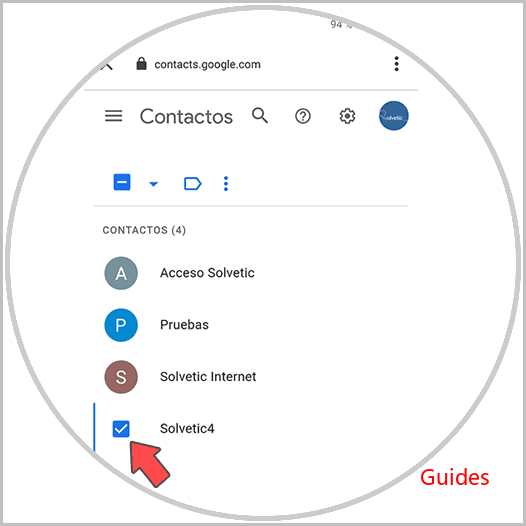
Uma vez selecionado, clique no menu contextual (ícone com três pontos verticais) na parte superior e as seguintes opções serão exibidas:
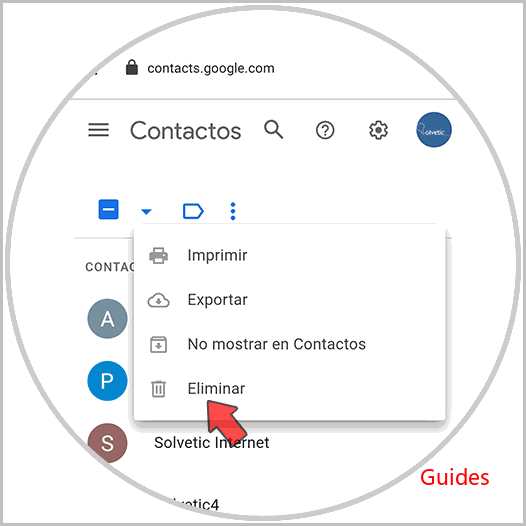
Aí clicamos na opção «Apagar» e depois receberemos a seguinte mensagem:
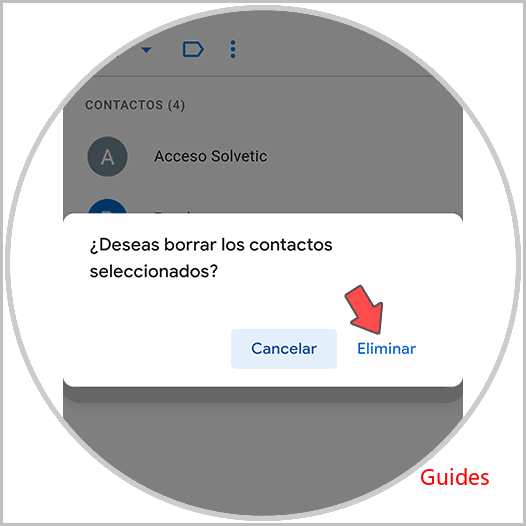
Confirmamos a exclusão deste contato que selecionamos clicando em «Excluir». Podemos ver que o contato selecionado foi excluído corretamente no Gmail para celular:
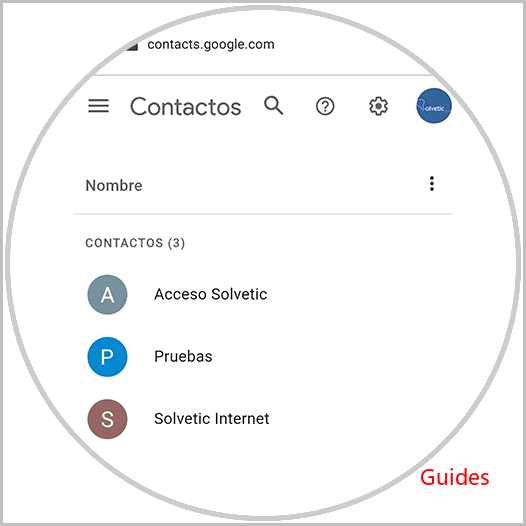
Neste caso, excluímos um único contato, mas é possível (para PC e celular):
- Vários contatos: devemos marcar as caixas dos contatos a serem excluídos e depois fazer o processo visto
- Todos os contatos: marcamos a caixa de algum contato, depois na parte superior esquerda clicamos na seta para baixo para selecionar Todos, em seguida os apagamos.
AdminGuides explicou a você como excluir um contato no Gmail para PC ou celular de forma completa e funcional.

